Pc toplanması - 2. Bölüm
1 sayfadaki 1 sayfası
 Pc toplanması - 2. Bölüm
Pc toplanması - 2. Bölüm
Ekran, Ses ve Ağ Kartları
Ses kartı (solda) ve ekran kartı (ortada) yerlerine oturtulmuş durumda. Gerekirse bir ağ kartını takmak için de yer var.
Günümüzde ekran kartları genelde bu iş için özel olarak üretilmiş olan AGP yuvalarına takılır. Bu yuva PCI yuvasından farklı olarak kahverengi renklidir ve anakartın ortalarında yer alır. PCI ekran kartları çok nadiren kullanılır. Bundan sonra yapacağınız iş her genişleme kartı (ses kartı dahil) için bir PCI yuvası seçmek. Bir genişleme kartını takmadan önce kasanın arka tarafındaki kapaklardan gerekli olanını çıkartmalısınız. Genelde bu iş için vidalar kullanılır, ama bazı kasalarda plastik klipsler de bulunabiliyor. Bazıları ise kasaya bağlıdır, tornavida ile kanırtıp kırmak gerekebilir.
Basit bir sistemde hangi kartın hangi PCI yuvasına takılacağını belirlemek kolaydır. Ancak deneyimlerimiz ışığında bazı anakartlarda PCI yuvası seçiminin zorlayıcı olduğunu söyleyebiliriz. Örneğin, bazı kartlarda IRQ'lar iki veya üç kere paylaşılabiliyor. Bu tür kaynak çakışmaları anakart ve işletim sisteminin beraber düzgün olarak çalışmasını engelleyebiliyor. Genelde bu sorunu çözmek için dert çıkartan PCI kartını başka bir yuvaya takmak veya IRQ ayarlarını elle yapmak gerekir. Diğer sorun ise tamamen ergonomik. Eğer kartın üzerinde büyük bir soğutucu plaka varsa bu kartı anakartın çok ısınan bir bölgesine takmamak gerekir. İşte bu yüzden, fazla ısınmayı önlemek için ses kartını ekran kartının yanındaki yuvaya takmadık.
Sabit Diskin ve Disket Sürücünün Takılması
Sabit diskinizi size uygun şekilde (single, master veya slave) ayarlamış olduğunuzu varsayıyoruz. Aşağıdaki fotoğrafta sabit disk takılmış olarak görülüyor. Görebileceğiniz şu anda kasanın içerisini ayna gibi görebiliyoruz. Eğer anakart çekmecesini yerine itmiş olsaydık sabit diski sol taraftan vidalamak mümkün olmayacaktı.
Şu anda hala sabit disk ve disket sürücüye erişebiliyoruz. Kenardan disk vidalarını görebilirsiniz.
Her sürücünün iki tarafında da ikişer vida kullanın. Sürücü soğutma olayı özellikle günümüzün 7,200 rpm sürücüleri için çok önemli. 7,200 rpm hızında çalışan sabit disklerin ısısı kolaylıkla 50 derecenin üzerine çıkabilir. Bu yüzden diskin etrafında ısının dağılabilmesi için mutlaka biraz alan bırakmalısınız. Güç kaynağının fanı çoğu durumda kasanın içerisine yeterli hava akımı sağlayabilecektir.
CD-ROM Sürücüsünün Takılması
Bir CD-ROM sürücünün takılması aynen bir sabit diskin takılması gibidir. Önce jumper ayarlarının doğru olup olmadığını kontrol etmelisiniz.

CD Sürücü yuvasında
Bilgisayar kasasının ön paneli plastik bir kapak ile kapatılmıştır. Arka taraftan bakınca buradaki metal bölümü görürsünüz. Bu metal yekparedir, sadece sürücüler ve kablolar için gerekli delikler açılmıştır. Plastik kapağı çıkarttığınızda bu alanı görürsünüz. CE standartlarına göre ön panelin metal olması birkaç yıldır zorunlu. Çünkü metal elektromanyetik emisyonu düşürüyor.
Pratikte iki seçeneğiniz var. Eğer sürücü yuvaları kesilmiş, sadece ince bir metal ile duruyorsa bunları içeriden dışarı itip kırıp çıkartabilirsiniz. Daha pahalı olan yüksek kaliteli kasalarda ise bu kapaklar kolayca takılıp çıkartılabilirler. Bu aşamada kazaya uğramamak için önceden kontrol edip delikleri nasıl açacağınıza karar vermenizi öneririz. Ön delikleri açtıktan sonra CD-ROM sürücüyü içeri kaydırıp yerine vidalayabiliriz. Her zaman uygun boyutta ve dört adet vida kullanmaya dikkat edin. Vidaları çok fazla sıkıştırmayın, çok fazla sıkıştırmak metali eğebilir. Sürücü ne kadar hızlı ise bu eğiklikten o kadar etkilenecektir.
Vidaları sadede sürücüyü kaydırmayacak kadar sıkıştırmanız yeterli. Aynı sabit disklerde olduğu gibi CD-ROM sürücülerde de ısınma dikkat edilmesi gereken önemli bir faktördür.
Kabloların Bağlanması
Bilgisayarınız şu anda aşağıdaki fotoğraftaki gibi görünmelidir. Anakart, işlemci, bellekler, ekran kartı, ses kartı, sabit disk, CD-ROM ve disket sürücü gibi anahtar bileşenler takılmıştır. Şimdi sırada kabloları bağlamak var.
PC, kabloları takılmamış durumda
Birinci bölümü okuduktan sonra biliyor olmanız gerekli, iki ana tip kablo var. Birincisi disket sürücünün 34-hatlı kablosu, ikincisi ise sabit disk ve CD-ROM sürücüler için kullanılan 40-hatlı (80 kanallı) IDE kablosu. for the hard disk and CD-ROM. Kablolar birinci hattı gösterecek şekilde renkle kodlanmıştır. Çoğu sürücünün üzerinde de birinci hattın nereye denk geleceğini gösterecek bir ibare vardır. Eğer sürücünüzde bu tür bir ibare yoksa aklınızda olsun, renkli bölüm her zaman güç kablosunun bağlandığı yöne gelir

Veri kabloları. İşaretler elektriğin aktığı yönü gösteriyor. Altta 80 iğneli sabit disk kablosu, üstte 34-iğneli disket sürücü kablosu görülüyor.
Sürücü Güç Konektörleri

ve 12 voltluk dört iğne. Disk sürücü güç konektörü veri kablosunun sağ yanında görülüyor
Güç kaynaklarında sürücülere elektrik sağlayan en az beş kablo bulunur. Eğer bundan fazlası gerekiyorsa, bir "ayırıcı" kullanabilirsiniz. Bir ayırıcı, tek bir kablodan iki güç kablosu çıkartmak için kullanılır. Kabloların uçları ve girdikleri yerler hata olmaması için eğik şekildedirler.
Disket sürücülerinin fişleri (konektörleri) küçük boyutludur ve güç kaynağından gelen kablolar arasından ayırt etmek kolaydır. ATX kablosu da güç kaynağından anakarta elektrik iletmek için kullanılır. Duruma göre ATX12 veya P6 konektörünün bağlanması gerekebilir.
Ön Panel Bağlantıları
Ön Panel Bağlantıları - HDD LED (sabit disk ışığı), güç (açma/kapama) düğmesi ve RESET düğmesi üst sırada. Altta ise mini hoparlör bağlantısı görülüyor
Bütün anakartlarda ön panel fonksiyonları için gereken bağlantılar kartın alt sağ bölümüne yerleştirilmiştir. Anakartınızın kullanım kılavuzundan hangi iğneye neyin bağlandığını öğrenebilirsiniz. Anakatın üzerinde yazan kısaltmalar deneyimsiz kullanıcılar için bir anlam ifade etmez.
• SP, SPK, veya SPEAK: Dört iğneli hoparlör bağlantısı
• RS, RE, RST veya RESET - iki iğneli RESET kablosu buraya bağlanır.
• PWR, PW, PW SW, PS veya Power SW - bunların hepsi güç düğmesi anl..... gelir, bilgisayarın açma/kapama düğmesinden gelen iki iğneli kablo bağlanır.
• PW LED, PWR LED: Güç LED'i - Bilgisayarın açık olduğunu gösteren ön panel ışığının iki iğneli bağlantısı.
• HD, HDD LED - bu iki iğneli bağlantıya sabit disk aktivitesini gösteren LED bağlanır
Ters veya düz takmak konusunda endişe etmenize gerek yok. RESET ve AÇMA/KAPAMA düğmeleri her durumda çalışırlar. Ancak LED'ler ters takıldığında çalışmazlar. Eğer bu türbir sorun yaşarsanız bağlantının yönünü değiştirmeniz yeterlidir.
Son Kontroller
Yeni bilgisayarınızı açmadan önce her şeyi bir daha gözden geçirmenizde yarar var. Aşağıdaki listedeki kontrolleri yapmayı ihmal etmeyin:
• Anakartın jumper ayarları. İşlemciye uygun mu?
• Sürücü jumper ayarları: master/ slave doğru mu?
• İşlemci, bellek modülleri ve genişleme kartları tam olarak oturtuldu mu?
• Bütün kabloları bağladınız mı? Tam olarak oturuyorlar mı?
• Genişleme kartlarının vidalarını taktınız mı? Sürücüler sabitlendi mi?
• Bütün sürücülerin güç bağlantılarını yaptınız mı?
Yukarıdaki listeyi de kontrol ettikten sonra bilgisayarınızı açabilir ve işletim sisteminizi yükleyebilirsiniz....
Sata Hdd Kurulumu
SATA ,Serial ATA nın kısaltmasıdır.SATA'ya şu sıra çoğu kullanıcının kullandığı ve CD-ROM,RW,DVD gibi disk okuyucuları bağlamak için daha uzun sürede kullanacağı sandığım Paralel ATA'nın evrim geçirmiş şeklidir.
SATA standardı daha ince ,ergonomik kabloların ve daha az iğne sayılarının kullanılmasına olanak veriyor.Ayrıca Paralel veri iletiminde hız sadece kısa mesafeli uzaklıklarda etkiliydi.Uzun mesafelerle veri iletimi gerçekleştiriliyor, ama hız önemli derecede düşüyordu. Bunun nedeni ise, bit sayılarının uzun mesafede rasgele hızlarda gitmesi ve bundan dolayı bir karmaşanın meydana gelmesiydi. Ayrıca, 40 veya 80 iğneli paralel kablolar kalın olduklarından dolayı, yeterince esnek bir yapıda değillerdi. Bu nedenle de, kasanın içindeki hava sirkülasyonunu da etkiliyorlardı.
SATA'nın pin sayısı da diğer bağlantıya göre daha düşük. Serial ATA için 6 ya da 8 damarlı bir kablo yeterli. Paralel kablolarda bu damar sayısı 40 idi, hatta Ultra ATA 66 ve 100'lerin çıkması ile birlikte damar sayısı da 80'e çıktı. Seri bağlantıda zaman gecikmesinin yaşanması mümkün değil. Çünkü seri bağlantıda, paralel bağlantının aksine sinyal iletimi tek bir kanaldan yapılıyor.
Sata ve paralel ata kabloları arasındaki farkı çok iyi gösteriyor
Kablolarıyla birlikde sata harddiskin görünümü

Hantal EIDE kablolarını kullanmak istemeyen ve anakartında SATA özelliği bulunan kullanıcılar bir adaptör yardımı ile PATA sabit disklerine SATA veri kablosu takılabilirler.
Şimdi de SATA diskleri Windows XP kuracağımız bilgisayarımıza nasıl tanıtacağımıza gelelim.Windows XP kurulumu yapıyoruz.Windows XP kurulumu hakkında bilgi için buraya tıklayın.Kurulum esnasında bu ekranla karşılaştığımızda "F6" 'ya basmalıyız.
"F6" 'ya bastığımızda birşey olmuyormuş gibi görünsede bir süre sonra karşımıza bu ekran gelecek.Biz de yeni bir aygıt eklemek için "S" tuşuna basacağız...
Hemen ardından bizden anakartımızla beraber gelen sürücü disketini isteyecek.Disketiniz yoksa kurulumdan önce oluşturmanız gerekir.Büyük olasılıkla bu sürücüler anakartınızla gelen CD'dedir orda da yoksa anakartı üreten firmanın internet adresinden indirebilirsiniz.Disketimizi sürücüye yerleştirip "Enter" tuşuna basıyoruz...
İşte disketten sürücü adı okundu ve onaylamamız için bize bir sorgu ekranı geldi."Enter" tuşuna basarak onay veriyoruz...

Yazının bu kısıma kadar olan kısmı bazı sitelerden karma ALINTIDIR.Serial ata paralel atanın geliştirilmiş halidir denilebilir.. .Saniyede 150 MB veri iletimiyle şimdiye kadar ki veri iletişimde ulaşılabilinecek en yüksek hıza ulaşılmıştır... Ama çok yeni bir teknoloji olduğu için eski işletim sistemlerinde serial ata harddisk kullanmak için birkaç ayar yapmak gereklidir ve eski anakartlar bu teknolojiye uyumlu olmadığı için serial ata harddiskleri desteklemezler bu nedenle eski bir ana karta sahipseniz bu teknolojiyi kullanamazsınız.... Şimdi win 98 de sata için yapılacak ayarlara gelelim :
Biostdan configure sekmesine gelelim ve serial ata ayarı "enhanced modda" ise bunu "compatible" şekline getirelim... Olay bu kadar basit diyebilirim....
Sata tenolojisi sadece harddiskler için değil cd room,rewriter ve dvd room gibi aygıtlarda da yüksek hızlara ulaşmak için kullanılır.Eğer sata destekleyen bir anakartınız varsa eski harddiskkinizle veda etme zamanınızın geldiğini size hatırlatmak isterim.En azından hıza önem veriyorsanız durum böyle...
Ses kartı (solda) ve ekran kartı (ortada) yerlerine oturtulmuş durumda. Gerekirse bir ağ kartını takmak için de yer var.
Günümüzde ekran kartları genelde bu iş için özel olarak üretilmiş olan AGP yuvalarına takılır. Bu yuva PCI yuvasından farklı olarak kahverengi renklidir ve anakartın ortalarında yer alır. PCI ekran kartları çok nadiren kullanılır. Bundan sonra yapacağınız iş her genişleme kartı (ses kartı dahil) için bir PCI yuvası seçmek. Bir genişleme kartını takmadan önce kasanın arka tarafındaki kapaklardan gerekli olanını çıkartmalısınız. Genelde bu iş için vidalar kullanılır, ama bazı kasalarda plastik klipsler de bulunabiliyor. Bazıları ise kasaya bağlıdır, tornavida ile kanırtıp kırmak gerekebilir.
Basit bir sistemde hangi kartın hangi PCI yuvasına takılacağını belirlemek kolaydır. Ancak deneyimlerimiz ışığında bazı anakartlarda PCI yuvası seçiminin zorlayıcı olduğunu söyleyebiliriz. Örneğin, bazı kartlarda IRQ'lar iki veya üç kere paylaşılabiliyor. Bu tür kaynak çakışmaları anakart ve işletim sisteminin beraber düzgün olarak çalışmasını engelleyebiliyor. Genelde bu sorunu çözmek için dert çıkartan PCI kartını başka bir yuvaya takmak veya IRQ ayarlarını elle yapmak gerekir. Diğer sorun ise tamamen ergonomik. Eğer kartın üzerinde büyük bir soğutucu plaka varsa bu kartı anakartın çok ısınan bir bölgesine takmamak gerekir. İşte bu yüzden, fazla ısınmayı önlemek için ses kartını ekran kartının yanındaki yuvaya takmadık.
Sabit Diskin ve Disket Sürücünün Takılması
Sabit diskinizi size uygun şekilde (single, master veya slave) ayarlamış olduğunuzu varsayıyoruz. Aşağıdaki fotoğrafta sabit disk takılmış olarak görülüyor. Görebileceğiniz şu anda kasanın içerisini ayna gibi görebiliyoruz. Eğer anakart çekmecesini yerine itmiş olsaydık sabit diski sol taraftan vidalamak mümkün olmayacaktı.
Şu anda hala sabit disk ve disket sürücüye erişebiliyoruz. Kenardan disk vidalarını görebilirsiniz.
Her sürücünün iki tarafında da ikişer vida kullanın. Sürücü soğutma olayı özellikle günümüzün 7,200 rpm sürücüleri için çok önemli. 7,200 rpm hızında çalışan sabit disklerin ısısı kolaylıkla 50 derecenin üzerine çıkabilir. Bu yüzden diskin etrafında ısının dağılabilmesi için mutlaka biraz alan bırakmalısınız. Güç kaynağının fanı çoğu durumda kasanın içerisine yeterli hava akımı sağlayabilecektir.
CD-ROM Sürücüsünün Takılması
Bir CD-ROM sürücünün takılması aynen bir sabit diskin takılması gibidir. Önce jumper ayarlarının doğru olup olmadığını kontrol etmelisiniz.

CD Sürücü yuvasında
Bilgisayar kasasının ön paneli plastik bir kapak ile kapatılmıştır. Arka taraftan bakınca buradaki metal bölümü görürsünüz. Bu metal yekparedir, sadece sürücüler ve kablolar için gerekli delikler açılmıştır. Plastik kapağı çıkarttığınızda bu alanı görürsünüz. CE standartlarına göre ön panelin metal olması birkaç yıldır zorunlu. Çünkü metal elektromanyetik emisyonu düşürüyor.
Pratikte iki seçeneğiniz var. Eğer sürücü yuvaları kesilmiş, sadece ince bir metal ile duruyorsa bunları içeriden dışarı itip kırıp çıkartabilirsiniz. Daha pahalı olan yüksek kaliteli kasalarda ise bu kapaklar kolayca takılıp çıkartılabilirler. Bu aşamada kazaya uğramamak için önceden kontrol edip delikleri nasıl açacağınıza karar vermenizi öneririz. Ön delikleri açtıktan sonra CD-ROM sürücüyü içeri kaydırıp yerine vidalayabiliriz. Her zaman uygun boyutta ve dört adet vida kullanmaya dikkat edin. Vidaları çok fazla sıkıştırmayın, çok fazla sıkıştırmak metali eğebilir. Sürücü ne kadar hızlı ise bu eğiklikten o kadar etkilenecektir.
Vidaları sadede sürücüyü kaydırmayacak kadar sıkıştırmanız yeterli. Aynı sabit disklerde olduğu gibi CD-ROM sürücülerde de ısınma dikkat edilmesi gereken önemli bir faktördür.
Kabloların Bağlanması
Bilgisayarınız şu anda aşağıdaki fotoğraftaki gibi görünmelidir. Anakart, işlemci, bellekler, ekran kartı, ses kartı, sabit disk, CD-ROM ve disket sürücü gibi anahtar bileşenler takılmıştır. Şimdi sırada kabloları bağlamak var.
PC, kabloları takılmamış durumda
Birinci bölümü okuduktan sonra biliyor olmanız gerekli, iki ana tip kablo var. Birincisi disket sürücünün 34-hatlı kablosu, ikincisi ise sabit disk ve CD-ROM sürücüler için kullanılan 40-hatlı (80 kanallı) IDE kablosu. for the hard disk and CD-ROM. Kablolar birinci hattı gösterecek şekilde renkle kodlanmıştır. Çoğu sürücünün üzerinde de birinci hattın nereye denk geleceğini gösterecek bir ibare vardır. Eğer sürücünüzde bu tür bir ibare yoksa aklınızda olsun, renkli bölüm her zaman güç kablosunun bağlandığı yöne gelir

Veri kabloları. İşaretler elektriğin aktığı yönü gösteriyor. Altta 80 iğneli sabit disk kablosu, üstte 34-iğneli disket sürücü kablosu görülüyor.
Sürücü Güç Konektörleri

ve 12 voltluk dört iğne. Disk sürücü güç konektörü veri kablosunun sağ yanında görülüyor
Güç kaynaklarında sürücülere elektrik sağlayan en az beş kablo bulunur. Eğer bundan fazlası gerekiyorsa, bir "ayırıcı" kullanabilirsiniz. Bir ayırıcı, tek bir kablodan iki güç kablosu çıkartmak için kullanılır. Kabloların uçları ve girdikleri yerler hata olmaması için eğik şekildedirler.
Disket sürücülerinin fişleri (konektörleri) küçük boyutludur ve güç kaynağından gelen kablolar arasından ayırt etmek kolaydır. ATX kablosu da güç kaynağından anakarta elektrik iletmek için kullanılır. Duruma göre ATX12 veya P6 konektörünün bağlanması gerekebilir.
Ön Panel Bağlantıları
Ön Panel Bağlantıları - HDD LED (sabit disk ışığı), güç (açma/kapama) düğmesi ve RESET düğmesi üst sırada. Altta ise mini hoparlör bağlantısı görülüyor
Bütün anakartlarda ön panel fonksiyonları için gereken bağlantılar kartın alt sağ bölümüne yerleştirilmiştir. Anakartınızın kullanım kılavuzundan hangi iğneye neyin bağlandığını öğrenebilirsiniz. Anakatın üzerinde yazan kısaltmalar deneyimsiz kullanıcılar için bir anlam ifade etmez.
• SP, SPK, veya SPEAK: Dört iğneli hoparlör bağlantısı
• RS, RE, RST veya RESET - iki iğneli RESET kablosu buraya bağlanır.
• PWR, PW, PW SW, PS veya Power SW - bunların hepsi güç düğmesi anl..... gelir, bilgisayarın açma/kapama düğmesinden gelen iki iğneli kablo bağlanır.
• PW LED, PWR LED: Güç LED'i - Bilgisayarın açık olduğunu gösteren ön panel ışığının iki iğneli bağlantısı.
• HD, HDD LED - bu iki iğneli bağlantıya sabit disk aktivitesini gösteren LED bağlanır
Ters veya düz takmak konusunda endişe etmenize gerek yok. RESET ve AÇMA/KAPAMA düğmeleri her durumda çalışırlar. Ancak LED'ler ters takıldığında çalışmazlar. Eğer bu türbir sorun yaşarsanız bağlantının yönünü değiştirmeniz yeterlidir.
Son Kontroller
Yeni bilgisayarınızı açmadan önce her şeyi bir daha gözden geçirmenizde yarar var. Aşağıdaki listedeki kontrolleri yapmayı ihmal etmeyin:
• Anakartın jumper ayarları. İşlemciye uygun mu?
• Sürücü jumper ayarları: master/ slave doğru mu?
• İşlemci, bellek modülleri ve genişleme kartları tam olarak oturtuldu mu?
• Bütün kabloları bağladınız mı? Tam olarak oturuyorlar mı?
• Genişleme kartlarının vidalarını taktınız mı? Sürücüler sabitlendi mi?
• Bütün sürücülerin güç bağlantılarını yaptınız mı?
Yukarıdaki listeyi de kontrol ettikten sonra bilgisayarınızı açabilir ve işletim sisteminizi yükleyebilirsiniz....
Sata Hdd Kurulumu
SATA ,Serial ATA nın kısaltmasıdır.SATA'ya şu sıra çoğu kullanıcının kullandığı ve CD-ROM,RW,DVD gibi disk okuyucuları bağlamak için daha uzun sürede kullanacağı sandığım Paralel ATA'nın evrim geçirmiş şeklidir.
SATA standardı daha ince ,ergonomik kabloların ve daha az iğne sayılarının kullanılmasına olanak veriyor.Ayrıca Paralel veri iletiminde hız sadece kısa mesafeli uzaklıklarda etkiliydi.Uzun mesafelerle veri iletimi gerçekleştiriliyor, ama hız önemli derecede düşüyordu. Bunun nedeni ise, bit sayılarının uzun mesafede rasgele hızlarda gitmesi ve bundan dolayı bir karmaşanın meydana gelmesiydi. Ayrıca, 40 veya 80 iğneli paralel kablolar kalın olduklarından dolayı, yeterince esnek bir yapıda değillerdi. Bu nedenle de, kasanın içindeki hava sirkülasyonunu da etkiliyorlardı.
SATA'nın pin sayısı da diğer bağlantıya göre daha düşük. Serial ATA için 6 ya da 8 damarlı bir kablo yeterli. Paralel kablolarda bu damar sayısı 40 idi, hatta Ultra ATA 66 ve 100'lerin çıkması ile birlikte damar sayısı da 80'e çıktı. Seri bağlantıda zaman gecikmesinin yaşanması mümkün değil. Çünkü seri bağlantıda, paralel bağlantının aksine sinyal iletimi tek bir kanaldan yapılıyor.
Sata ve paralel ata kabloları arasındaki farkı çok iyi gösteriyor
Kablolarıyla birlikde sata harddiskin görünümü

Hantal EIDE kablolarını kullanmak istemeyen ve anakartında SATA özelliği bulunan kullanıcılar bir adaptör yardımı ile PATA sabit disklerine SATA veri kablosu takılabilirler.
Şimdi de SATA diskleri Windows XP kuracağımız bilgisayarımıza nasıl tanıtacağımıza gelelim.Windows XP kurulumu yapıyoruz.Windows XP kurulumu hakkında bilgi için buraya tıklayın.Kurulum esnasında bu ekranla karşılaştığımızda "F6" 'ya basmalıyız.
"F6" 'ya bastığımızda birşey olmuyormuş gibi görünsede bir süre sonra karşımıza bu ekran gelecek.Biz de yeni bir aygıt eklemek için "S" tuşuna basacağız...
Hemen ardından bizden anakartımızla beraber gelen sürücü disketini isteyecek.Disketiniz yoksa kurulumdan önce oluşturmanız gerekir.Büyük olasılıkla bu sürücüler anakartınızla gelen CD'dedir orda da yoksa anakartı üreten firmanın internet adresinden indirebilirsiniz.Disketimizi sürücüye yerleştirip "Enter" tuşuna basıyoruz...
İşte disketten sürücü adı okundu ve onaylamamız için bize bir sorgu ekranı geldi."Enter" tuşuna basarak onay veriyoruz...

Yazının bu kısıma kadar olan kısmı bazı sitelerden karma ALINTIDIR.Serial ata paralel atanın geliştirilmiş halidir denilebilir.. .Saniyede 150 MB veri iletimiyle şimdiye kadar ki veri iletişimde ulaşılabilinecek en yüksek hıza ulaşılmıştır... Ama çok yeni bir teknoloji olduğu için eski işletim sistemlerinde serial ata harddisk kullanmak için birkaç ayar yapmak gereklidir ve eski anakartlar bu teknolojiye uyumlu olmadığı için serial ata harddiskleri desteklemezler bu nedenle eski bir ana karta sahipseniz bu teknolojiyi kullanamazsınız.... Şimdi win 98 de sata için yapılacak ayarlara gelelim :
Biostdan configure sekmesine gelelim ve serial ata ayarı "enhanced modda" ise bunu "compatible" şekline getirelim... Olay bu kadar basit diyebilirim....
Sata tenolojisi sadece harddiskler için değil cd room,rewriter ve dvd room gibi aygıtlarda da yüksek hızlara ulaşmak için kullanılır.Eğer sata destekleyen bir anakartınız varsa eski harddiskkinizle veda etme zamanınızın geldiğini size hatırlatmak isterim.En azından hıza önem veriyorsanız durum böyle...
1 sayfadaki 1 sayfası
Bu forumun müsaadesi var:
Bu forumdaki mesajlara cevap veremezsiniz





» 100 büyükler
» Ergenekon & Büyük klüp
» Gizemli Haham MİT elemanı çıktı
» ERGENEKON'un internet adresleri
» KOLERA
» yeni bir merhaba
» Darbe Çığırtkanları, ALIN SİZE DARBE !
» kurtlar vadisi gercek kişilikler
» İşte PKK'nın sözde yönetim takımı
» Yüzyılın en büyük davası : Ergenekon Operasyonu
» KARAR BİRKAÇ SAATTE DE VERİLEBİLİR
» Ajan gazeteciler... Yazar Zihni Çakır, Ergenekon'un Çöküşü - 2
» Türkiye'nin yakın tarihi : 7 darbe + 5 darbe girişimi ( Sarıkız, Ayışığı, Ayışığı-2 , Eldiven ve Yakamoz ) + Lahika 1
» MİT, Ergenekon'u beş yıl önce deşifre etmiş
» Ergenekon zanlısından dehşete düşüren telefon
» Abdüllatif Şener AK Parti'den istifa eti
» Vali: Eylem bir intihar saldırısı, 10 kişi gözaltında, kaçan 4. terörist de yakalandı
» Ergenekon'un ilginç yeni karargahı
» Darbe günlükleri ADD'de çıktı
» Ergenekonun üstünü neyle örtmeye çalışıyolar ?
» Ergenekon, Taksim'de bombalı eylem için tim kurmuş
» İstanbul'daki ABD Başkonsolosluğuna terör saldırısı düzenlendi, 3 Polisimiz şehit oldu
» Hilmi Özkök, darbe girişimini yalanlamadı
» PKK, 3 Alman dağcıyı kaçırdı
» Ergenekon zanlıları, Harp Okulu öğrencileriyle de görüşüyormuş
» Fırat, CHP'ye yüklendi: Acaba Ergenekon'la ilgili bir korkuları mı var ?
» Metris'ten Kocaeli F tipi cezaevine sevkedildiler
» Ergenekon, Büyükanıt'ı da fişlemiş
» Ergenekon'un üçüncü bir darbe planı daha ortaya çıktı; Kodadı: Eldiven
» Eruygur'un ofisinde baston şeklinde esrarengiz silah
» Emekli Oramiral Özden Örnek'ten 'Darbe günlüğü' açıklaması
» İşte 'Darbe Günlükleri'nin tam metni
» Yeni adresleri Metris Cezaevi
» Mete Göktürk: Çetenin dışarıda kalan unsurları devreye girerse, dağ fare doğurur
» Tuncay Özkan'ın 'kaos' mitingi deşifre olunca kimse katılmadı
» Can Dündar, Savcı Zekeriya Öz'ü hedef göstermekten ifade vermiş
» Ergenekon zanlısı Kuddusi Okkır öldü
» Eruygur ve Tolon tutuklandı
» Sinan Aygün ve emekli Albay Uğur tutuklandı
» Abdüllatif Şener karar verdi, parti kuruyor
» Türk-Kazak ilişkilerini Türk dünyasına örnek gösterdi
» Rus-Gürcü gerilimi tırmandı Kafkasya yine diken üstünde
» Ergenekon zanlısı Osman Gürbüz, Gazi provokatörü çıktı
» Paksüt: Hangi karar çıkarsa çıksın Türkiye'de kıyamet kopacak
» Temmuz'a kadar ülkeyi kana bulayacaklardı
» Devletin milletle barışması açısından Ergenekon - Mustafa Acar -
» DHKP-C'nin Başbakan'a suikast planlarında Ergenekon izi
» 'Mitingler planlandığı gibi pazar günü yapılacak'
» Askeri tahrik edenler, şimdi panikteler... - Hüseyin Gülerce -
» Ergenekon zanlıları 'terör örgütü'nden yargılanacak
» İlginç iddia: Madımak'ın arkasında Ergenekon vardı
» Küçük'ten büyüğe Ergenekon'dan çıkış - İrfan Yıldırım -
» Gözaltı kararı çıktığı gün Rusya'ya gitmiş
» Rusya ile hedef; çok boyutlu yoğunlaştırılmış ortaklık
» Futbolda İngiltere'yi geçtik!
» Deniz ******: Çok saygın insanlar gözaltına alınıyor
» Ergenekon'a 'rövanş' demek savcılara haksızlık
» Kim kimdir?
» 23 kişi gözaltına alındı, 1 kişi aranıyor
» Gecekondudaki el bombalarıyla başlamıştı
» Ergenekon'da büyük gözaltı
» Anayasa Mahkemesi'nden kapatmaya karşı özgürlükçü yorum
» Ergenekon Erzurum'a uzandı
» Siyasetin gündemi Ergenekon soruşturması
» İddianame bitme aşamasına geldi
» Bazılarının kimyası bozuldu - Ali AKKUŞ -
» Aygün'ün tuvaletindeki esrarengiz silah
» Dış ve iç gelişmeler vurdu Borsa dip, faiz tavan yaptı
» Talat ile Hıristofyas 'tek egemenlik' için el sıkıştı
» Cumhuriyet yazarından tehdit gibi sözler
» ATO'yu ziyaret eden CHP'liler Ergenekon zanlılarına destek verdi
» Anayasa Mahkemesinden suç duyurusu: CHP, hesaplarında 1 milyon YTL usulsüzlük yaptı
» Avrupa'dan sert uyarı: Parti kapatmak demokrasiye darbe olur
» Sınırda mayın temizliği çalışması başladı
» 'AK Parti ile DTP arasındaki farkı gözetiyoruz'
» Ürküten rapor: İncirlik üssü ABD'nin nükleer silah deposu
» YAŞ öncesindeki son MGK beş buçuk saat sürdü
» AK Parti kapatılırsa denetim başlar
» Ege Üniversitesi Tıp Fakültesinde 'PKK'lı temizlikçi' skandalı
» CHP ve MHP ortak bildiride buluştu!
» Yeşilay' ın uyuşturucu raporu
» Başbuğ, başbakanlıktaki sürpriz görüşmenin nasıl gerçekleştiğini anlattı
» 'Kapatma davası enflasyonu ve faizi yükseltti, bedeli çok ağır'
» Taraf'tan ilginç belge: Dağlıca baskınını Genelkurmay önceden biliyordu
» CHP bir başka televizyon kanalına da para aktarmış
» Cumhurbaşkanı Gül'den ekonomide titizlik uyarısı
» Bahçeli'nin 'kenara çekil' teklifi yargısız infaz, ibretle izliyorum
» Sürpriz buluşma; Başbakan, Kara Kuvvetleri Komutanı'nı Başbakanlık konutuna çağırdı
» Yargıtay Genel Kurulu beraat kararını onadı
» ATAK Helikopter Projesi resmen imzalandı
» Taraf meydan okudu: Ortaya çıkarın gazeteyi kapatalım
» GENEL SEÇİMLER
» Açıklama, belgenin varlığının itirafıdır
» İlker Başbuğ Mescid-i Aksa'da
» 'Bizim lügatimizde ne bıkkınlık ne de küskünlük var'
» PKK'nın Erzurum-Bingöl sorumlusu öldürüldü
» 7. darbeyi kim yapacak?
» AK Parti Kızılcahamam'da savunma stratejesini belirledi